通常情况下大家在删除文件的时候都会有个提示,多一个确认步骤可以有效避免误删,但是有的windows10用户反映删除文件的时候不提示,这种情况要怎么办呢?你可以在回收站属性窗口
通常情况下大家在删除文件的时候都会有个提示,多一个确认步骤可以有效避免误删,但是有的windows10用户反映删除文件的时候不提示,这种情况要怎么办呢?你可以在回收站属性窗口中解决这个问题,只要将显示删除确认对话框这个选项勾选起来即可,之后再删除文件就会弹出一个确认删除的提示了。
1.首先,在电脑的桌面上,找到回收站图标,然后双击打开;
2.接着系统就会弹出回收站的窗口,在此界面中,我们找到回收站属性选项,并点击打开;
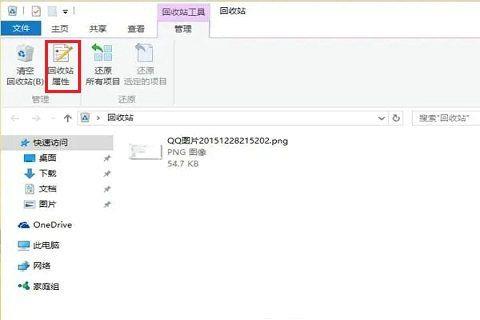
3.然后系统就会弹出回收站属性的窗口,在此界面中,我们找到显示删除确认对话框选项;
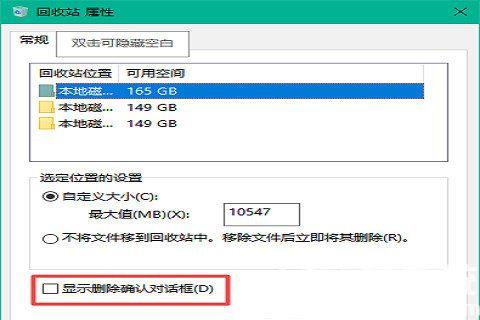
4.我们勾选显示删除确认对话框选项,点击应用按钮,在点击确定按钮;
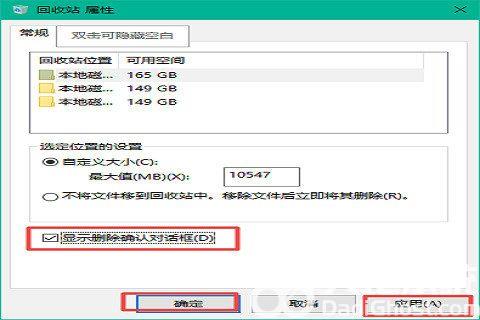
5.最后,回到电脑桌面上,我们在将文件进行删除,此时系统就会弹出确实要把此文件放入回收站吗的提示信息了,点击是就可以将文件删除了。
